- Az m3u lejátszási listák létrehozása nem nehéz, és ez a legjobb módszer az összes audio- és videofájl streamelésére számos eszközön.
- A VLC médialejátszó az egyik legkönnyebben elérhető eszköz, amellyel lejátszási listáid tartalmát streamelheted.
- Ha rajongója vagy ennek a médialejátszónak, találd meg érdekesebb cikkeinket különkiadványunkban VLC szakasz a weboldalon.
- Kíváncsi további felfedezésre? Nézze meg a mi oldalunkat Tech Definition Hub hasznos útmutatók gyűjteményéért.
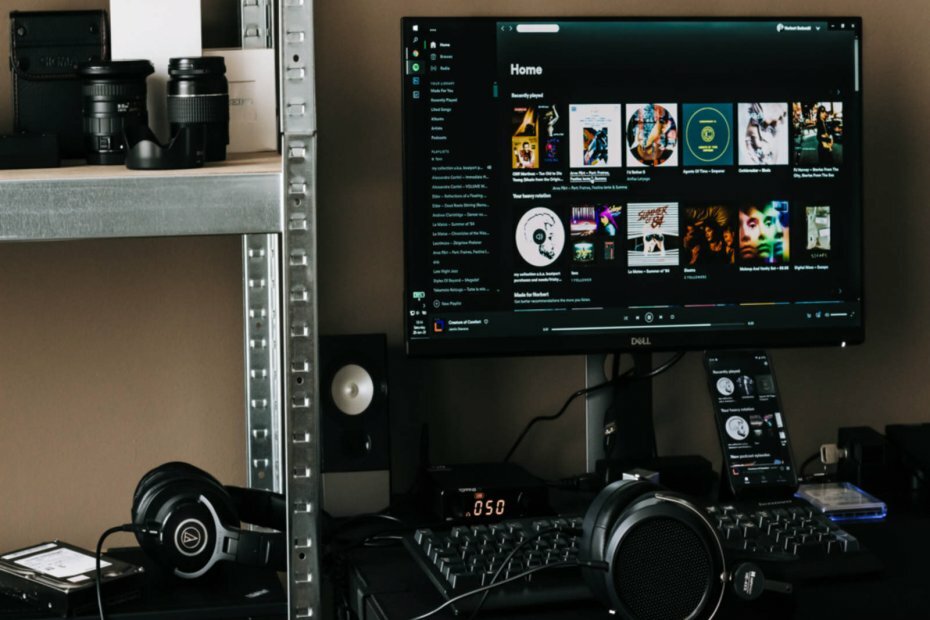
Ez a szoftver folyamatosan futtatja az illesztőprogramokat, így biztonságban lesz az általános számítógépes hibáktól és a hardverhibáktól. Ellenőrizze az összes illesztőprogramot most 3 egyszerű lépésben:
- Töltse le a DriverFix alkalmazást (ellenőrzött letöltési fájl).
- Kattintson a gombra Indítsa el a szkennelést hogy megtalálja az összes problémás illesztőprogramot.
- Kattintson a gombra Frissítse az illesztőprogramokat új verziók beszerzése és a rendszer hibás működésének elkerülése érdekében.
- A DriverFix alkalmazást letöltötte 0 olvasók ebben a hónapban.
Az M3u (fájlkiterjesztés.m3u) egy fájlformátum, amely tárolja az audio fájlok és / vagy videofájlok listáját, vagy csak a tényleges audio / video tartalom URL-jét.
Ezt a fájlformátumot eredetileg a Winamp szoftver (vagy hasonló) lejátszási listái számára hozták létre, de idővel ez jött hogy a legtöbb multimédia lejátszó szoftver támogassa, például VLC, Windows Media Player, Kodi, iTunes vagy KMPlayer.
Az M3U lejátszási listákat szoftveres eszközök széles skálájával lehet lejátszani, így későbbi streamingjük nem jelenti azt, hogy ugyanazt az alkalmazást használja, amely létrehozta a lejátszási listát.
Ebben a cikkben meg fogjuk vizsgálni, hogyan lehet létrehozni és használni .m3u lejátszási listákat nemcsak a hagyományos médialejátszók, hanem az IPTV vagy streaming eszközök, például a Firestick számára is.
Az M3U lejátszási listák létrehozása és használata
1. Hogyan készítsünk M3U lejátszási listát
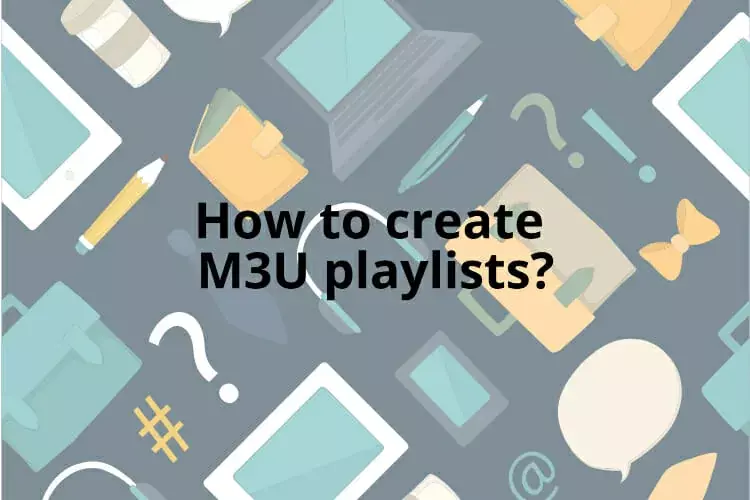
Az m3u lejátszási lista létrehozásának alapvető módja egy .txt fájl létrehozása a számítógépre, amelyet a Jegyzettömbbel (vagy a kívánt szövegszerkesztővel) szerkeszt. Ebben a fájlban egyesével hozzáadja az elérési utakat dalokat, filmeket, csatornákat vagy videoklipeket.
Az m3u lejátszási lista csak egy fájl, amely tartalmazza a benne lévő egyes elemek indexbejegyzéseit, de ez nem egy igazi audio / video fájl.
Minden fájl elérési útjának tartalmaznia kell egy kétsoros leírást, amely az online forrásra mutat. A forrás szintaxisának így kell kinéznie:
#EXTINF: -1, Pro Sport 2
http://185.65.30.452:1223/Tv4243
Az „#EXTINF” részt követő szám a hang hossza másodpercben. Ha a hangot online közvetítik, és nincs beállítva hossz, akkor -1 jelenik meg. Az m3u URL pedig az m3u fájl relatív elérési útja.
Az audio / video fájlokat áthúzhatja a számítógépről az m3u lejátszási listára, majd importálhatja azokat eszközére egy előnyös alkalmazás vagy médialejátszó segítségével, amely támogatja az m3u fájlformátumot.
Az alábbiakban megvitatjuk, hogyan hozhatunk létre m3u lejátszási listákat meghatározott médialejátszókban.
Nem tudja, milyen médialejátszót használjon a Windows rendszerben? Olvassa el ezt a cikket néhány hasznos javaslatért.
2. Hogyan adjunk m3u lejátszási listát a VLC-hez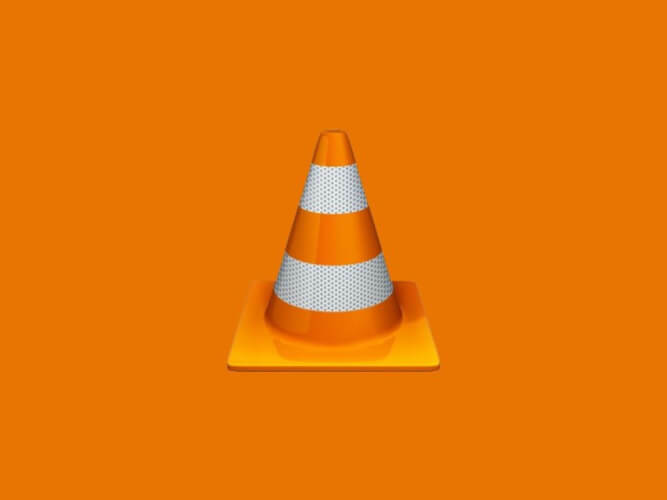
- Nyissa meg a VLC médialejátszót. Ha nincs telepítve a VLC, akkor beszerezheti itt.
- Kattintson az Eszköztár Nézet elemére> Lejátszási lista.
- Kattintson a jobb gombbal a lejátszási lista ablakra, majd válassza a Fájlok hozzáadása / Mappa hozzáadása elemet, és importáljon egy audio mappát a számítógépéről a VLC-be.
- Ezután válassza a Média elemet a jobb felső sarokban> Lejátszási lista mentése fájlba, adja meg a kimeneti elérési utat> nevezze át a fájlt, és mentse a típust m3u lejátszási listaként> Mentés.
Számos tévécsatorna m3u fájlformátumát megtalálhatja online - győződjön meg arról, hogy megkapja az #extinf és az URL-t is. Ezenkívül konvertáló segítségével konvertálhat YouTube-csatornákat m3u formátumba (az interneten is több elérhető).
Adja hozzá az összes információt a txt fájljához, majd importálja a VLC médialejátszóra. A fájlok a lejátszási listába mentés sorrendjében kerülnek lejátszásra.
Mivel a VLC kompatibilis a Windows, a macOS, az Android vagy a Linux rendszerrel, használhat bármilyen, ezeken a rendszereken futó eszközt, és importálhatja ezt a listát.
3. Hogyan hozzunk létre m3u lejátszási listát az IPTV számára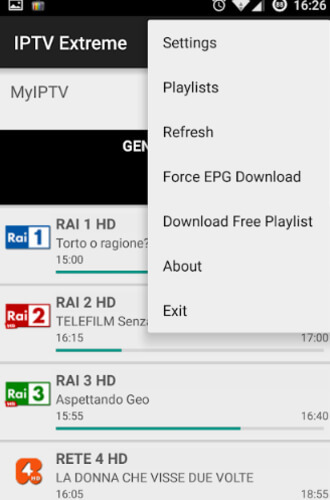
A fenti módszerrel létrehozhatja saját m3u lejátszási listáját. Alternatív megoldásként számos olyan forrás található, ahol előre meghatározott m3u lejátszási listákat találhat TV-csatornákkal és műsorokkal.
Dedikált IPTV lejátszási listák találhatók itt: GitHub, például. A legtöbb lejátszási lista ingyenes, de néha egy idő után lejár. De miután szinkronizálta a listát eszközével, állandó hozzáféréssel rendelkezik.
Aztán IPTV streameléséhez multimédia lejátszót kell használnia, amely támogatja az M3U fájltípust.
A használt eszköztől függően vannak külön alkalmazások, amelyek megtalálhatják az Apple Store-t vagy a Google Store-ot, például TV-közvetítések, IPTV vagy Smart IPTV.
Miután letöltötte az alkalmazást, csak adja hozzá az URL-t az alkalmazás IPTV lejátszási listájához, és nézze meg kedvenc műsorait.
4. Hogyan használjuk az m3u lejátszási listát a Kodiban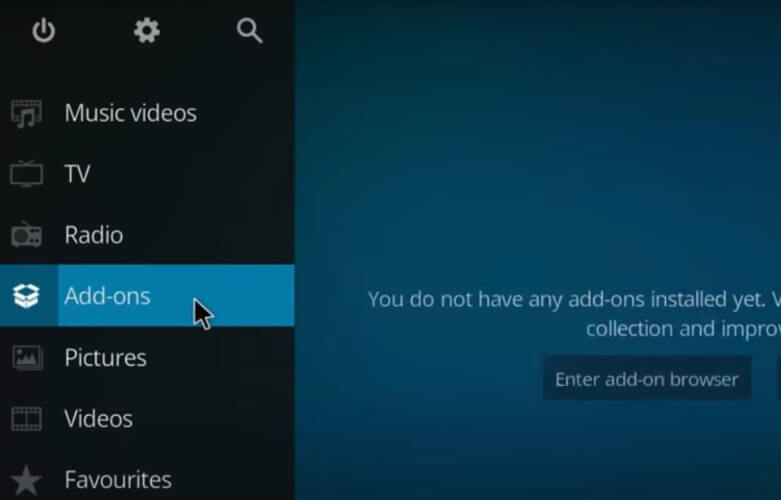
Az m3u lejátszási listák használatához Kodi először telepítenie kell a A PVR Simple Client kiegészítő, amely az IPTV-előfizetéssel működik, és meg kell adnia az M3U Playlist URL-t, amelyet az IPTV-szolgáltatónak kell megadnia.
- Nyissa meg a Kodi> alkalmazást Beállítások.
- Kattintson a gombra Kiegészítők> Telepítés a tárból.
- Görgessen egy kicsit lefelé, és válassza PVRÜgyfelek > PVR IPTV egyszerű kliens
- Kattintson a gombra Telepítés.
- A telepítés befejezése után nyissa meg Beállításokújra> Kiegészítők> Saját kiegészítők
- Nyisd ki PVR kliensek>PVR IPTV egyszerű kliens.
- Válassza a Konfigurálás> lehetőséget kattintson az opcióra M3U lejátszási lista URL (az Általános fülön).
- Helyezze be a szolgáltató által kínált m3u lejátszási lista URL-t. Továbbá, ha rendelkezik XMLTV URL-címmel, beillesztheti azt az EPG beállítások opcióba.
- Kattintson az OK gombra a Kilépés a Kodiból.
Ezután nyissa meg újra a Kodit, és válassza a TV> Csatornák lehetőséget. itt meg kell látnia az IPTV-n keresztül elérhető összes csatornát.
5. Az m3u lejátszási lista használata a Firestick-en
Az m3u lejátszási listák Firestick használatához először telepítenie kell egy alkalmazást, amely lejátssza a menüfájlokat. Ebben a példában a Perfect Playert és egy további szükséges alkalmazást, a Downloadert fogjuk használni.
- A Firestick menüben lépjen a következőre: Beállítások > My Fire TV.
- Kattintson a Fejlesztő elemre Opciók> kapcsolja be az Alkalmazások ismeretlen forrásokból lehetőséget.
- Menjen vissza a Firestick menübe, és keresse meg a hívott alkalmazást Letöltő. Telepítse a megnyitott alkalmazást.
- Győződjön meg róla, hogy kéznél van a Perfect Player alkalmazás APK URL-jének elérési útja.
- Írja be az URL-t, amikor a rendszer kéri.
Engedélyezze az alkalmazás számára a fájlok telepítését, majd kattintson az OK gombra. A fájlt a telepítés befejezése után is törölheti.
Az m3u lejátszási listák importálásához nyissa meg a Perfect Player alkalmazást a Firestick-en, majd kattintson a következőre: Beállítások> Általános> Lejátszási lista. Ide kell beillesztenie az IPTV szolgáltatója által kínált URL-t.
Reméljük, hogy hasznosnak találta a cikket. Ha bármilyen javaslata van a témához, használja az alábbi megjegyzések részt.
Gyakran Ismételt Kérdések
Az m3u lejátszási lista egy fájlformátum, amely listát tárol audio fájlokat és / vagy videofájlok, vagy a megfelelő audio vagy videotartalom URL-je.
Ha használsz IPTVpéldául a csatorna lejátszási listájának m3u URL-jét az előfizető szolgáltatójának kell megadnia. Ha saját fájljait szeretné feltölteni, online listákat találhat a teljes listáról, vagy használhat egy eszközt az m3u formátum konvertálására és az URL megszerzésére.
Az M3U8 fájlkiterjesztés egy UTF-8 kódolású audio lejátszási lista fájlt jelent, nevezetesen egyszerű szöveges fájlokat, amelyeket audio- és videolejátszók egyaránt használhatnak a médiafájlok helyének leírására.


